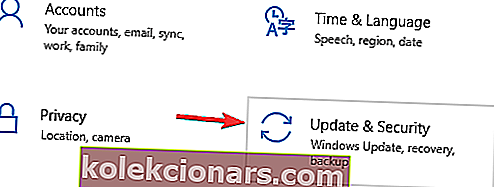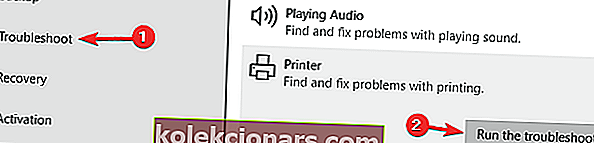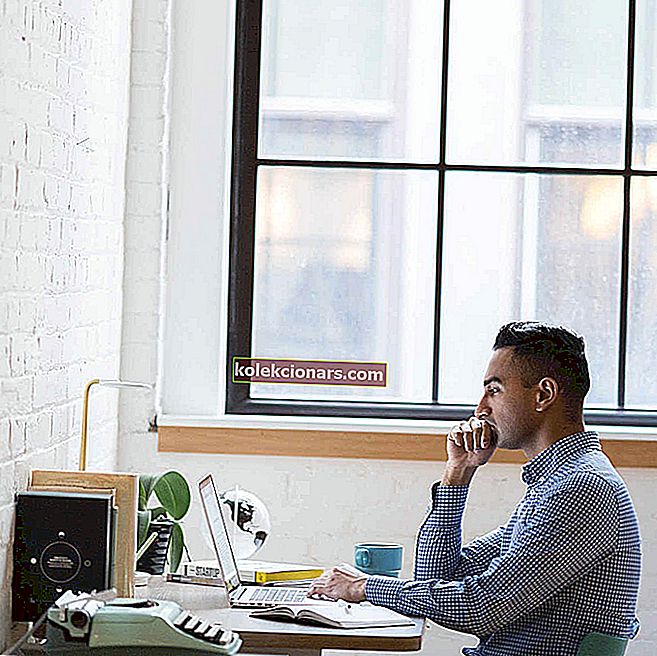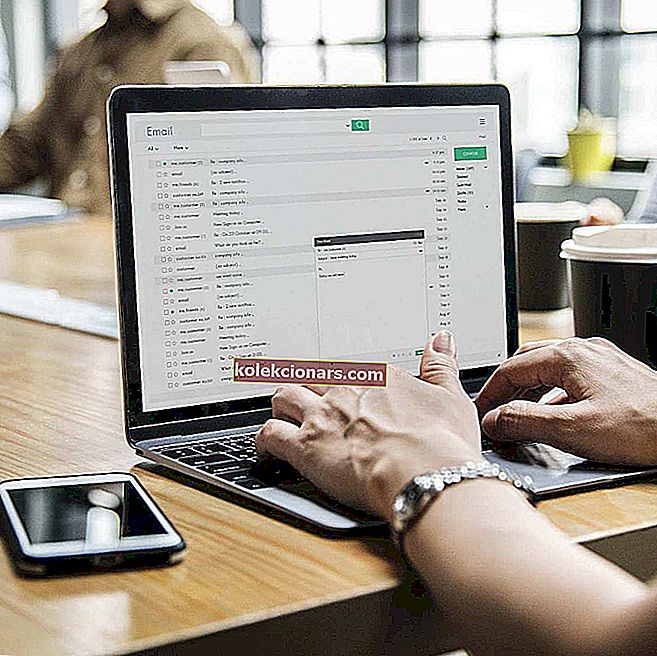- Windows 10 er et solidt operativsystem, og mange browsere har nu implementeret muligheden for at gemme og udskrive websider, som du besøger.
- Der er specifikke fejl, der forhindrer dig i at udskrive et dokument, dit yndlingsbillede eller en nyttig side.
- Udforsk vores Windows 10 Hub, og sørg for at bogmærke det til yderligere reference.
- Se vores Fix-sektion for at finde komplette guider fra vores tekniske eksperter.

Nogle Windows-brugere har stødt på Printeren kræver din opmærksomhedsfejl, når de udskrives i Windows 10. Fejldialogvinduet siger:
Printer kræver din opmærksomhed. Gå til skrivebordet for at tage sig af det.
Nogle gange kan du muligvis gå til skrivebordet og følge nogle retningslinjer i en dialogboks. Åbning af skrivebordet giver dog ikke altid nogen indikation af, hvad problemet er, og hvordan man løser det.
Hvis du også er bekymret over dette problem, er der et par tip til fejlfinding, der hjælper dig med at løse printerens opmærksomhedsfejl i Windows 10.
Hvordan løser jeg printeren kræver din opmærksomhedsfejl ?
Her er nogle almindelige problemer, som brugere rapporterede:
- Canon, Brother, Epson printer opmærksomhed krævet - Dette problem kan påvirke næsten ethvert printermærke, og de fleste af vores løsninger er universelle, så de fungerer med næsten ethvert printermærke.
- Brugerintervention kræves printer Windows 10 - Denne meddelelse er almindelig på Windows 10, og hvis du støder på den, skal du sørge for, at dine drivere er opdaterede.
- Vær opmærksom på krævet printer Lexmark - Dette problem kan vises med Lexmark-printere, og hvis du støder på dette problem, kan du prøve at geninstallere din printer.
- Printeren har brug for brugerindgriben - En anden måde at løse dette problem på er at kontrollere blækniveauerne på din printer. Hvis blækniveauerne er lave, skal du sørge for at udskifte patronerne og kontrollere, om det løser problemet.
1. Opdater drivere

Nogle gange kan føreren være forældet, hvilket fører til dette og mange andre problemer. Du kan dog løse problemet ved blot at opdatere dine drivere.
Der er flere måder til det, men den bedste metode er at besøge din printerproducentens websted og downloade driveren til din printermodel.
Selvom dette er den bedste metode, vil nogle brugere måske bruge en mere ligetil løsning.
Hvis du vil opdatere automatisk drivere på din pc, kan du bruge et tredjepartsværktøj som DriverFix. Dette værktøj er utrolig nemt at bruge, og du skal kunne opdatere dine drivere med et enkelt klik.
For at holde din pc inklusive hardwarekomponenter sikker og effektiv, skal de nyeste drivere altid installeres, som f.eks. Printerdrivere.
DriverFix blev udviklet, så du ikke behøver at bekymre dig om manuelt at downloade og installere dine drivere selv.
Programmet scanner din hardware som printerdrivere og tilbyder at opdatere dem. For at opdatere alle drivere tager det kun et par klik, og værktøjet gør resten automatisk.

DriverFix
Download nu DriverFix for automatisk at opdatere dine printerdrivere med lethed! Gratis prøveversion Besøg webstedet2. Udskriv websidesider med en alternativ browser

Nogle har fundet ud af, at printeren kræver din opmærksomhedsfejl kun opstår, når der udskrives med en bestemt browser.
Så hvis du får fejlen, når du udskriver websidesider med en browser, skal du åbne og udskrive siderne i alternative browsere i stedet.
Ud over Firefox, Google Chrome og Internet Explorer glemmes ofte en anden browserløsning, som du kan udskrive sider med uden fejl: Opera tilbyder komfortfunktioner som intet andet program.
For yderligere at forbedre din udskrivningsoplevelse i Opera kan du også installere et dedikeret udskrivningsaddon, der giver dig yderligere udskrivningsmuligheder, og du kan udskrive websider med kun et klik.
Hvis du ikke vil installere nogen tilføjelser, kan du blot indstille en brugerdefineret tastaturgenvej til udskrivning uden forhåndsvisning.
Bortset fra det tilbyder Opera alle grundlæggende funktioner i en moderne browser og forbedrer dem med nyttige ekstraudstyr.

Opera
Opera er en fantastisk webbrowser, der hjælper dig med at gemme og udskrive dine yndlingswebsider med kun et klik. Gratis besøg websted3. Kør fejlfindingsværktøjet
- Tryk på Windows-tasten + I for at åbne appen Indstillinger .
- Naviger til Opdatering og sikkerhed .
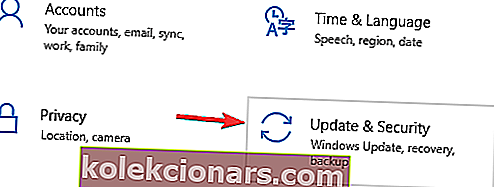
- Vælg Fejlfinding i menuen.
- Vælg Printer, og klik på Kør fejlfinding.
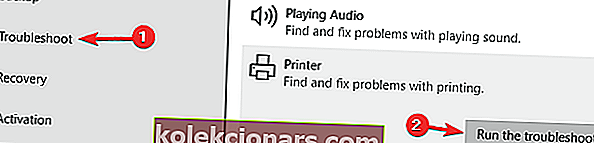
- Følg instruktionerne på skærmen for at udføre fejlfinding.
4. Deaktiver beskyttet tilstand i Internet Explorer

- Åbn Internet Explorer.
- Klik på Værktøjer, og vælg Internetindstillinger.
- Gå til Sikkerhed , og fravælg Aktiver beskyttet tilstand .
- Tryk på knapperne Anvend og OK .
- Luk IE, højreklik på browserikonet, og vælg Kør som administrator .
5. Installer de seneste opdateringer

- Åbn appen Indstillinger .
- Gå til sektionen Opdatering og sikkerhed .
- Klik på Søg efter opdateringer .
- Genstart din pc.
6. Genstart tjenesten Print Spooler

- Tryk på Windows-tasten + R.
- Skriv services.msc . og klik på OK .
- Find Print Spooler- tjenesten.
- Vælg Genstart i menuen.
7. Tildel en statisk IP-adresse til din printer

Ifølge brugerne kræver printeren, at din opmærksomhedsmeddelelse kan vises, hvis du bruger en netværksprinter. For at løse dette problem foreslår brugerne at slette din printer og installere den igen.
Ud over at geninstallere din printer, skal du sørge for at tildele den en statisk IP-adresse. Flere brugere rapporterede, at denne løsning fungerede for dem, så sørg for at prøve den.
8. Kontroller blækniveauerne

I flere tilfælde rapporterede brugere, at printeren kræver din opmærksomhed, var forårsaget af lavt blækniveau.
Hvis du har mistanke om, at dit blækniveau er problemet, skal du fjerne blækpatronerne og ryste dem lidt.
Efter at have gjort det, bør problemet i det mindste midlertidigt løses. Hvis du vil have en permanent løsning, kan du udskifte dine patroner.
9. Sørg for, at din printer er korrekt installeret

Undertiden Printeren kræver din opmærksomhedsmeddelelse kan vises, hvis printeren ikke er korrekt installeret.
For at sikre, at alt fungerer korrekt, skal du geninstallere din printer korrekt og følge hvert trin.
Selvom du bruger en trådløs printer, skal du følge de mest grundlæggende trin, såsom at forbinde printeren til din pc, når det er nødvendigt. Nogle gange kan de mindre trin gøre en forskel, så sørg for at følge dem alle.
Vi har listet alle mulige løsninger, der kan hjælpe dig med at løse denne printerfejl i Windows.
Følg hvert af disse trin, og lad os vide, hvilken der fungerede bedst for dig ved at efterlade en besked i kommentarfeltet nedenfor.
Redaktørens bemærkning : Dette indlæg blev oprindeligt offentliggjort i juli 2017 og er siden blevet moderniseret og opdateret i september 2020 for friskhed, nøjagtighed og omfattende.